
网页浏览 占存:9.74 MB 时间:2022-12-29
软件介绍: 谷歌浏览器Google Chrome(64位)最新版是款由谷歌官方为用户们打造的网页浏览器。谷歌浏览器Googl...
谷歌浏览器是款由谷歌官方为用户们打造的网页浏览器。那么谷歌浏览器下载怎么设置保存路径?谷歌浏览器下载设置保存路径的方法?下面就让小编给大家解答下吧!
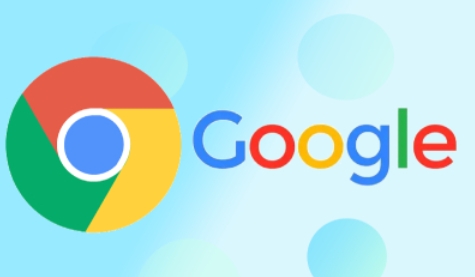
谷歌浏览器下载怎么设置保存路径?
1、打开谷歌浏览器:在浏览器的右上角,找到并点击三个点的图标。
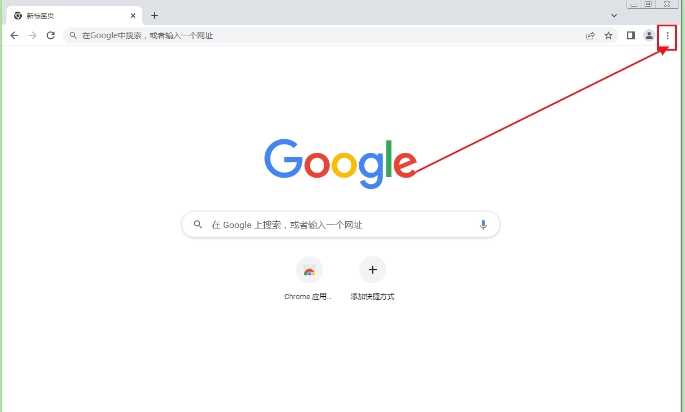
2、进入设置界面:在下拉菜单中,选择“设置”选项,这将打开谷歌浏览器的设置界面。
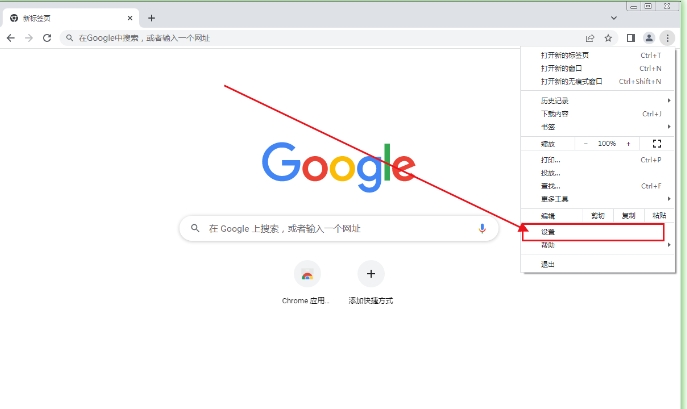
3、定位下载内容设置:在设置界面中,找到并点击左侧边栏的“下载内容”选项。
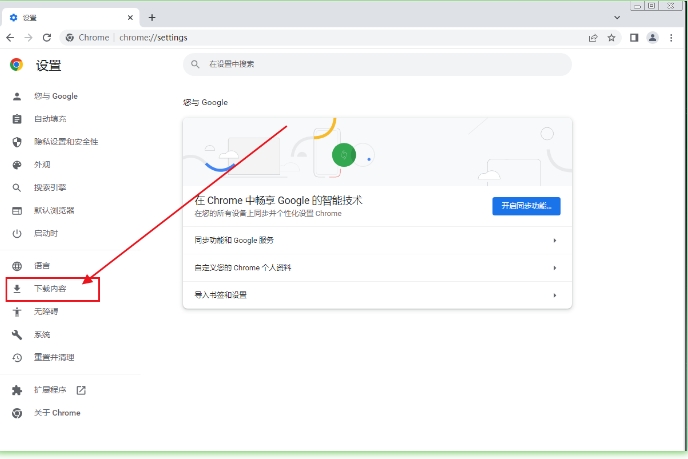
4、更改下载路径:在“下载内容”设置界面中,找到当前的文件下载路径。点击路径后的“更改”按钮。
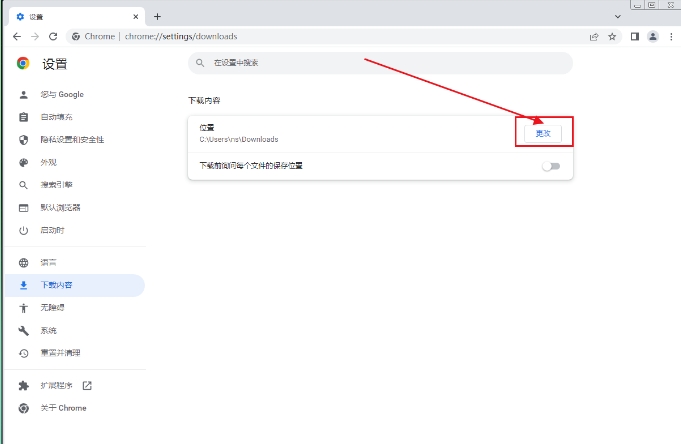
5、选择新路径:在弹出的文件选择窗口中,浏览到希望将下载文件保存的新位置(如D盘或其他分区的新建文件夹),然后点击“选择文件夹”即可。
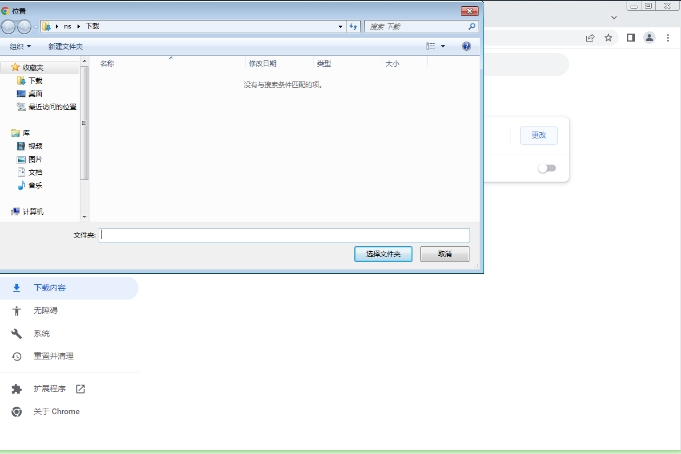
以上就是华军小编为您整理的谷歌浏览器下载怎么设置保存路径?谷歌浏览器下载设置保存路径的方法啦,希望能帮到您。